Catalogue
Si vous souhaitez supprimer l'arrière-plan d'une vidéo, HitPaw VikPea est l'un des meilleurs choix. Il vous suffit de suivre quelques étapes simples. Consultez maintenant les étapes détaillées ci-dessous. Voyons ensemble comment supprimer l'arrière-plan d'une vidéo.
Étape 1 : Télécharger et installer
-
Cliquez sur le bouton de téléchargement ci-dessous pour installer HitPaw Améloration Vidéo sur votre ordinateur.
Étape 2 : Module de Suppression Arrière-Plan
-
Trouvez le module « Enlever l'arrière-plan » dans l'interface principale. Vous pouvez directement glisser ou déposer vos fichiers vidéo pour commencer. Vous pouvez également cliquer sur le bouton Importer un fichier vidéo pour insérer vos vidéos.
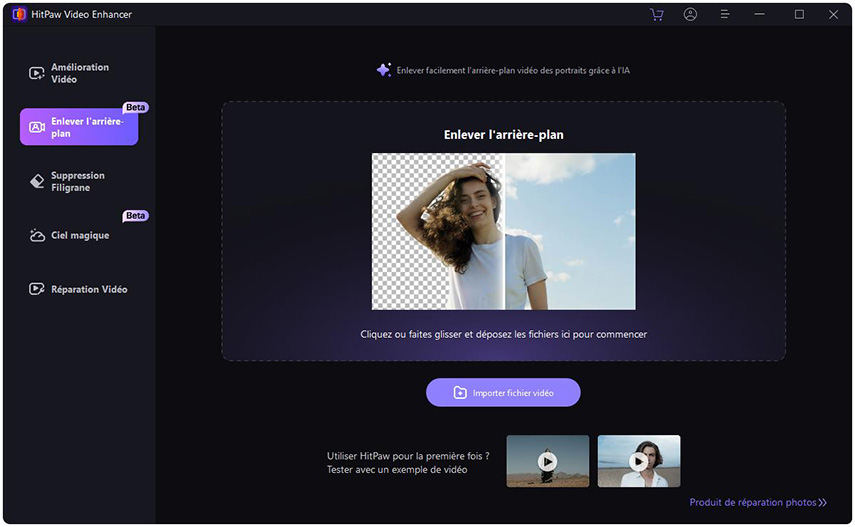
Étape 3 : Choisir Remplissage de l'arrière-plan
-
Il existe trois façons de supprimer l'arrière-plan original d'une vidéo : Soyez transparent, Flouter l'arrière-plan et Remplissage d'arrière-plan.
- Soyez Transparent :
Soyez transparent :Cliquez sur le bouton « Soyez transparent » et appuyez sur Aperçu pour regarder le résultat de ce mode. « Soyez transparent » reconnaîtra automatiquement la figure et remplira votre arrière-plan vidéo de mosaïque. - Flouter d'arrière-plan :
Cliquez sur le bouton Flou « Flouter d'arrière-plan » et appuyez sur Aperçu pour vérifier le résultat de ce mode. « Flouter d'arrière-plan » reconnaîtra automatiquement la figure et floutera l'arrière-plan de votre vidéo. Vous pouvez choisir le degré de flou en faisant glisser le point circulaire sous ce mode. - Remplissage de l'arrière-plan :
Cliquez sur le bouton « Remplissage de l'arrière-plan » et appuyez sur Aperçu pour vérifier le résultat de ce mode. Commencez par choisir la couleur dans la liste de l'interface. « Remplissage de l'arrière-plan » reconnaîtra automatiquement la figure et colorisera l'arrière-plan de votre vidéo. Vous pouvez également choisir n'importe quelle couleur sur l'écran de votre appareil en appuyant sur l'icône du sélecteur de couleurs.
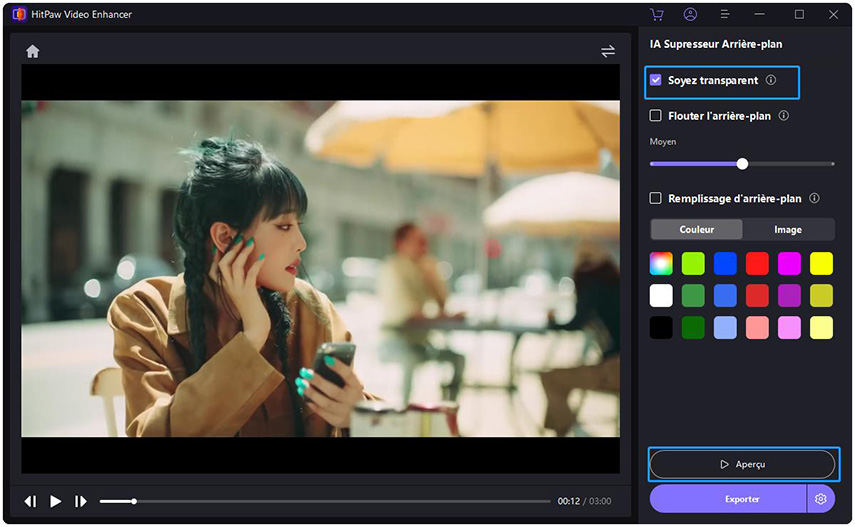
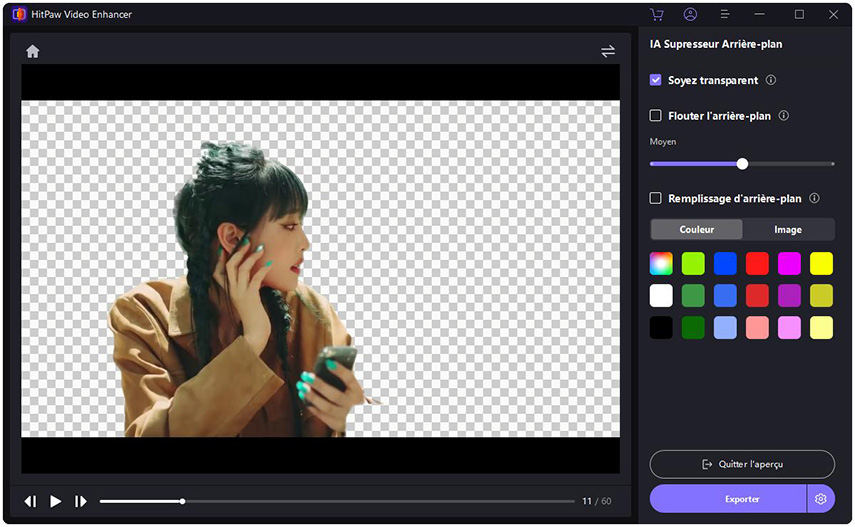
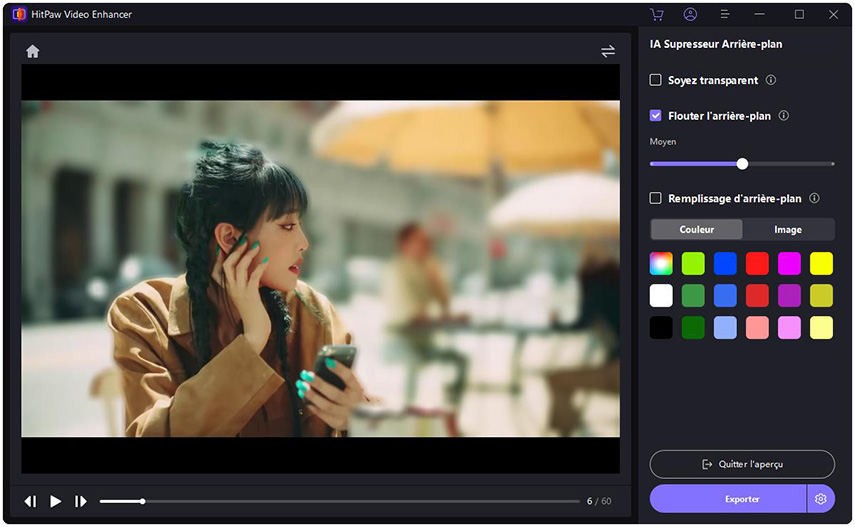
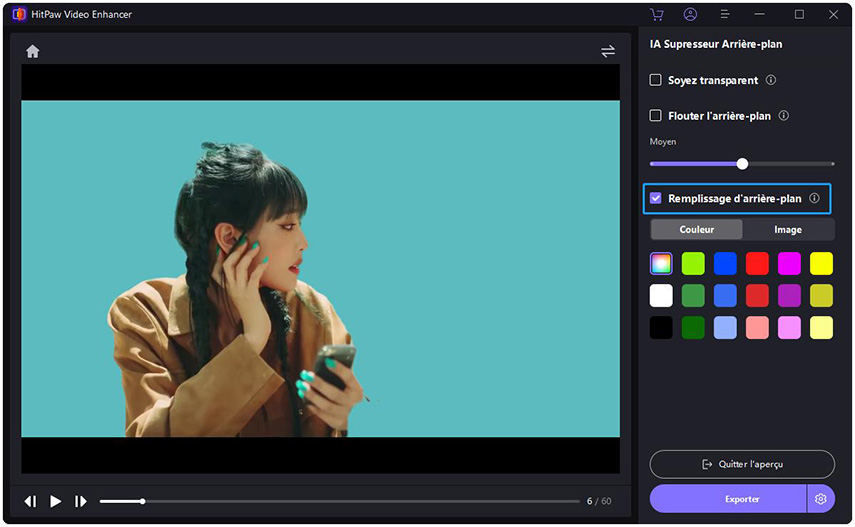
- Soyez Transparent :
-
Après avoir supprimé l'arrière-plan de la vidéo, il suffit de la prévisualiser et de l'exporter vers votre appareil.


